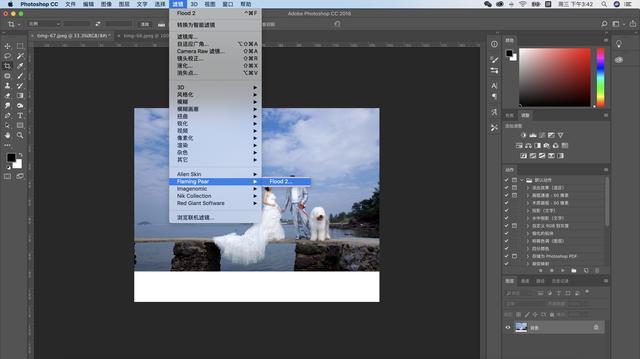在ps中如何做倒影效果(如何利用ps插件打造水中倒影效果)
水中倒影的构图,无论对于专业摄影师来说,还是普通的摄影爱好者来说,都是很理想的一种构图方式。这种构图展示了一种对称美,也让整个画面显得很清澈和灵动。
但是,不是在任何都能碰到一汪清泉,还正好在您想要拍摄的物体前面的。怎么打造倒影效果呢?让小编来告诉您。(文末附送插件福利)

修改前

修改后

修改前

修改后

涟漪效果
前期准备一台电脑,Photoshop软件(CS6以上版本),Flood倒影插件(安装到ps中)
操作步骤水中倒影效果
1、在ps中打开一张需要修改的图
2、使用“剪裁工具”将照片的下方拉长,留出足够的倒影位置(视照片情况而定)
留出倒影位置
3、在ps中打开flood插件
4、调整适当的参数(具体内容如图)
将水位调至人脚下,适当调制水波纹的大小和形式(我喜欢用simple模式,主要调整参数是waviness、complexity)
调整好后,点击ok就得到了倒影的照片。切记水面的角度不要过于生硬,要与画面自然衔接。
simple模式调整后
complex模式调整后
但是这张的尺寸不是普通照片的尺寸,发出去会穿帮,所以需要再次使用“裁剪工具”对照片的尺寸进行调整(通常的尺寸是3:2)
这样就能得到一张水中倒影的照片啦!
如果想打造平静的水中被激起波澜的照片,也可以用这个插件来打造
1、打开一张照片,按之前的步骤调整好后,打开flood插件
2、将waviness和complexity调至0,这是画面中的水就处于平静状态了
3、点击图片上需要制作涟漪的地方,然后调整ripple的三个选项即可制作出水涟漪的效果啦(我的参数如图,具体按照个人要求调整)!
您学会了吗?
涟漪效果
【插件福利】
关注我 ➕ 在这篇文章下留下您想了解的ps技能
我会私信您这个插件的安装包噢(网盘提取)
,
免责声明:本文仅代表文章作者的个人观点,与本站无关。其原创性、真实性以及文中陈述文字和内容未经本站证实,对本文以及其中全部或者部分内容文字的真实性、完整性和原创性本站不作任何保证或承诺,请读者仅作参考,并自行核实相关内容。文章投诉邮箱:anhduc.ph@yahoo.com